
【PayPal】クレジットカードの変更方法を解説!注意点も確認してね
Contents[OPEN]
【PayPal】クレジットカードの変更方法《ブラウザ》
ここからは、ブラウザ版のPayPalから、別のクレジットカードに変更する手順を解説していきます!
PCを使ったオンラインショッピングの機会が多い方は、こちらのやり方で設定を行ってください!
では1つずつ段階ごとに見ていきましょう。
その前にブラウザ(Google ChromeやSafariなど)からPayPalのサイトにアクセスし、自分のアカウントでログインまで行ってください。
準備ができたら操作に入ります。
以下の通りすすめていきましょう。
手順①新しいカード情報を追加する
まずは、別のカードを追加で登録することから始めましょう。
これから使いたいクレジットカードを用意しながら入力を進めます。トップ画面の右下に注目してください。現在登録済みのカードが表示されています。
新たに追加する場合は「カードまたは銀行を登録する」をクリックしてください。
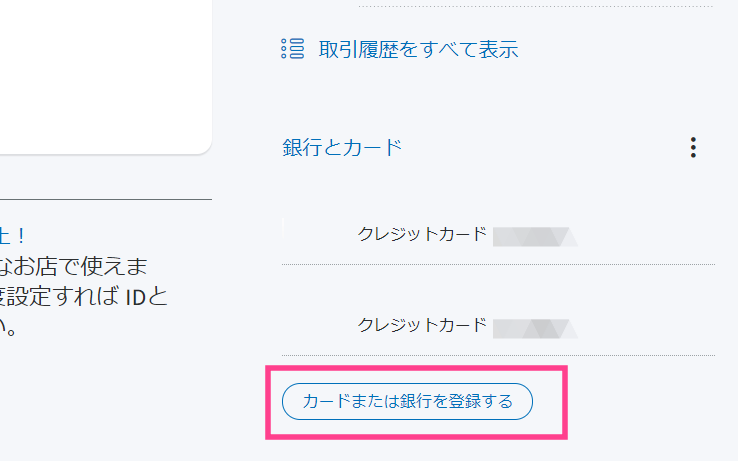
次に「クレジットカード・デビットカードを登録」を選択しましょう。
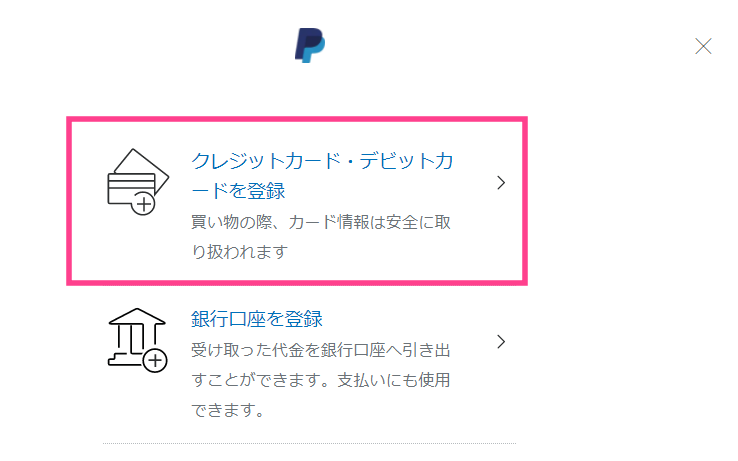
これでカードの情報を入力する画面を表示できました。あとは、持っているカードの表面に書かれている情報と、裏面のセキュリティコードを合わせて入力してください。「カードの登録」をクリックして完了です!
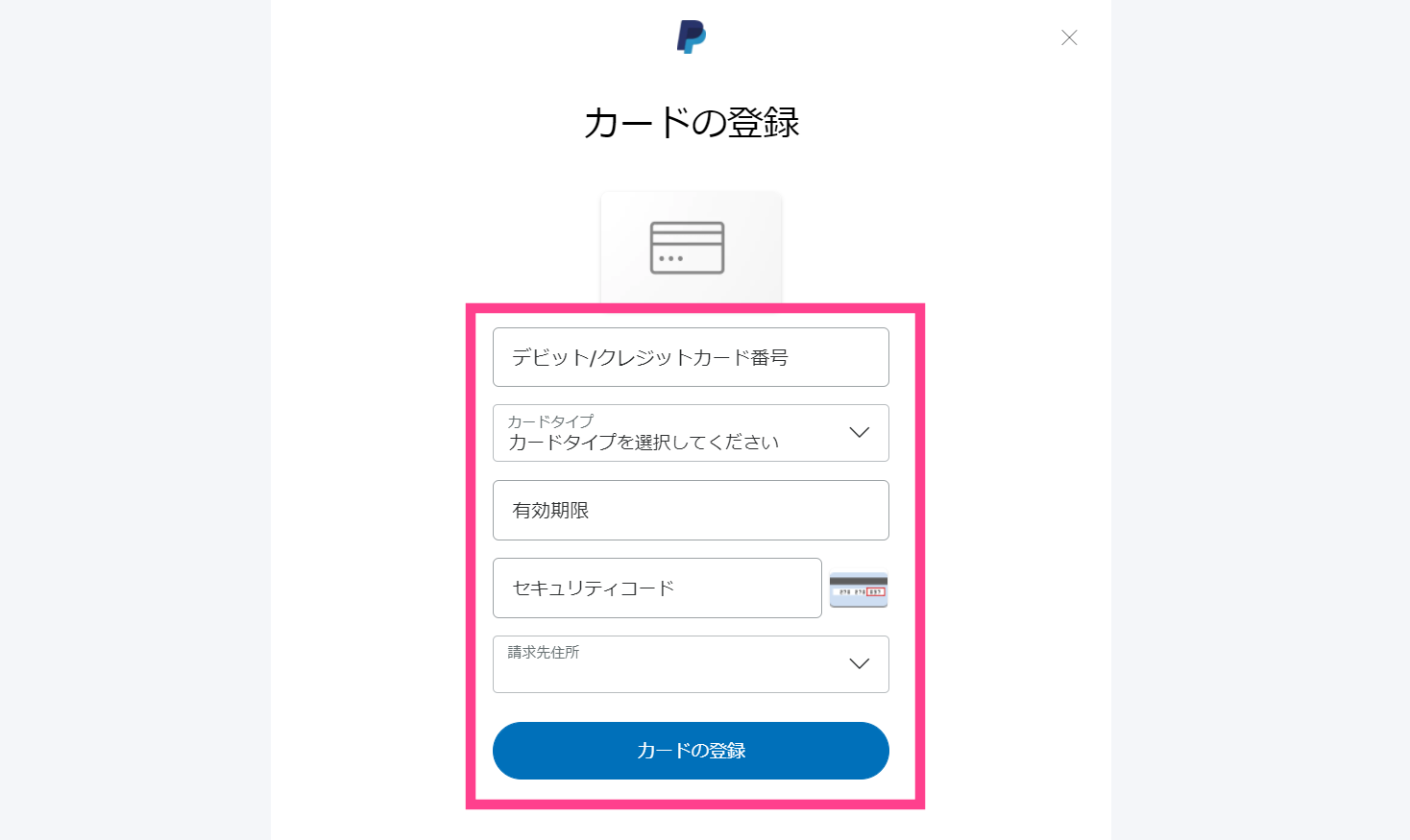
手順②トップ画面の「設定アイコン」を選択
次に、設定から今追加したカードに変更する操作に移ります。
トップ画面に戻り、「歯車アイコン」をクリックしましょう。これでアカウントメニューに移動します。
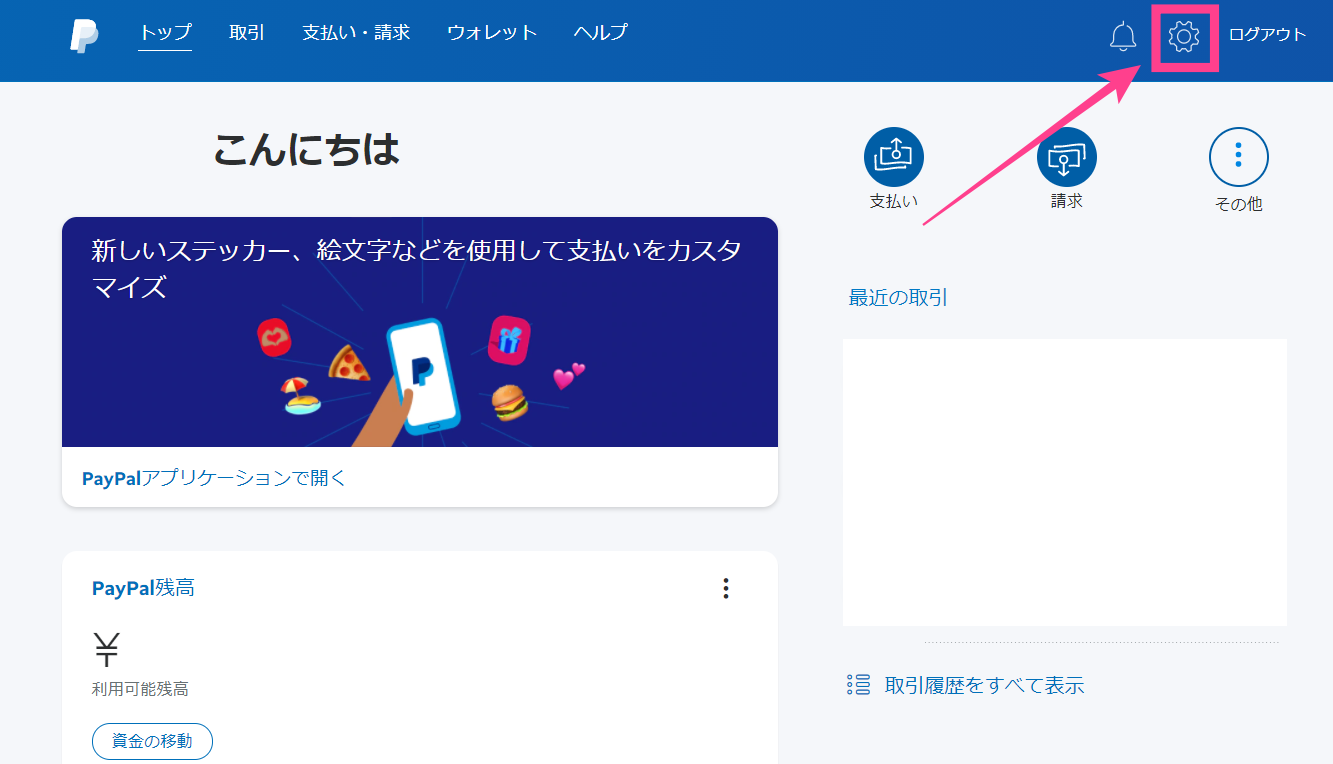
複数の項目が表示されますが、この中にある「支払い」のタブ選択してください。
手順③「優先的に使用する支払い方法」を選択
タブの中に、「優先的に使用する支払い方法」と表記されている部分があります。
「変更」をクリックしましょう。
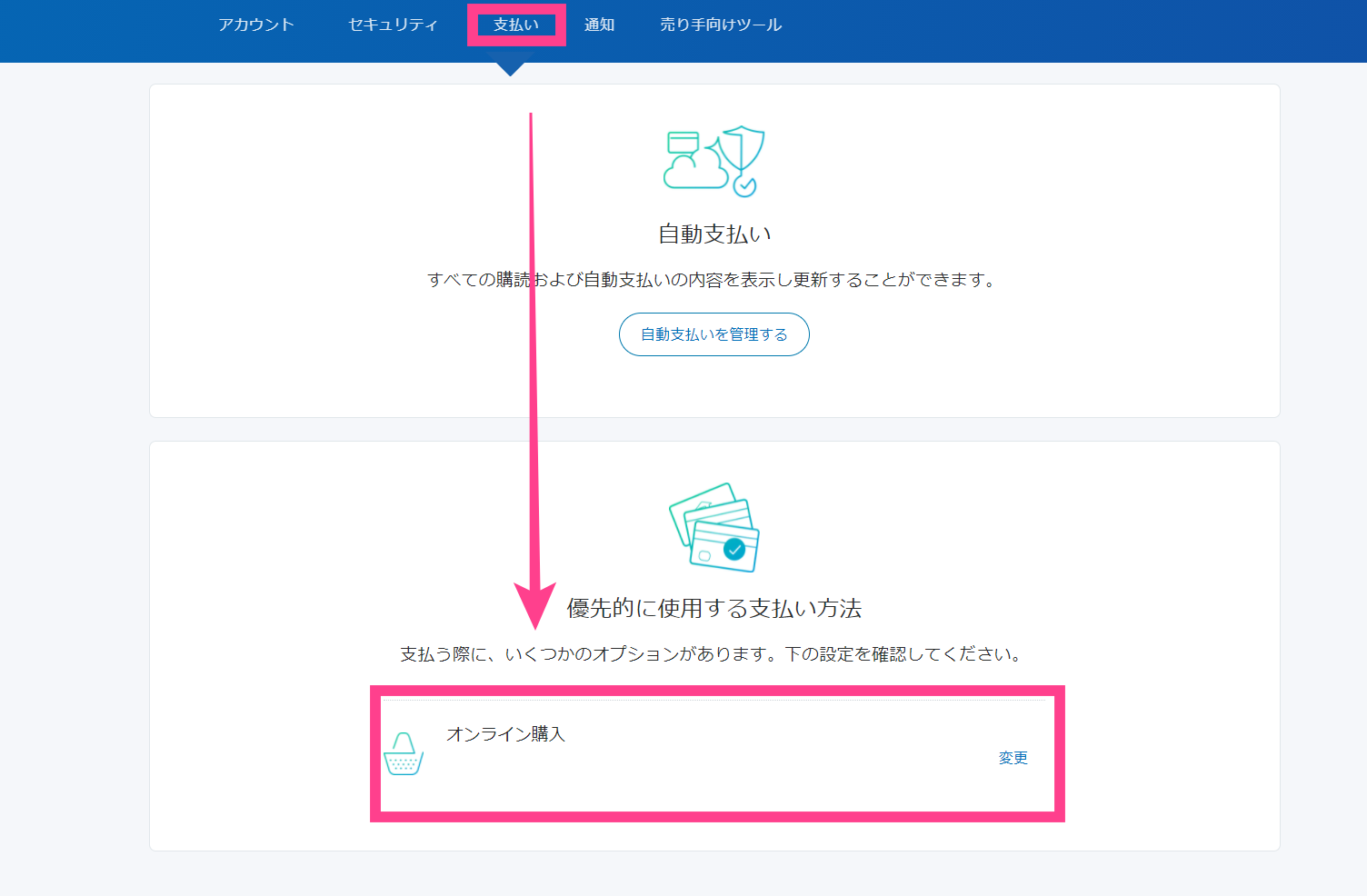
手順④使いたいカードを選択する
最後に、今後使用したいカードをクリックすればOKです。
チェックが入っていることをチェックして、問題がなければ「確認」で変更できます!
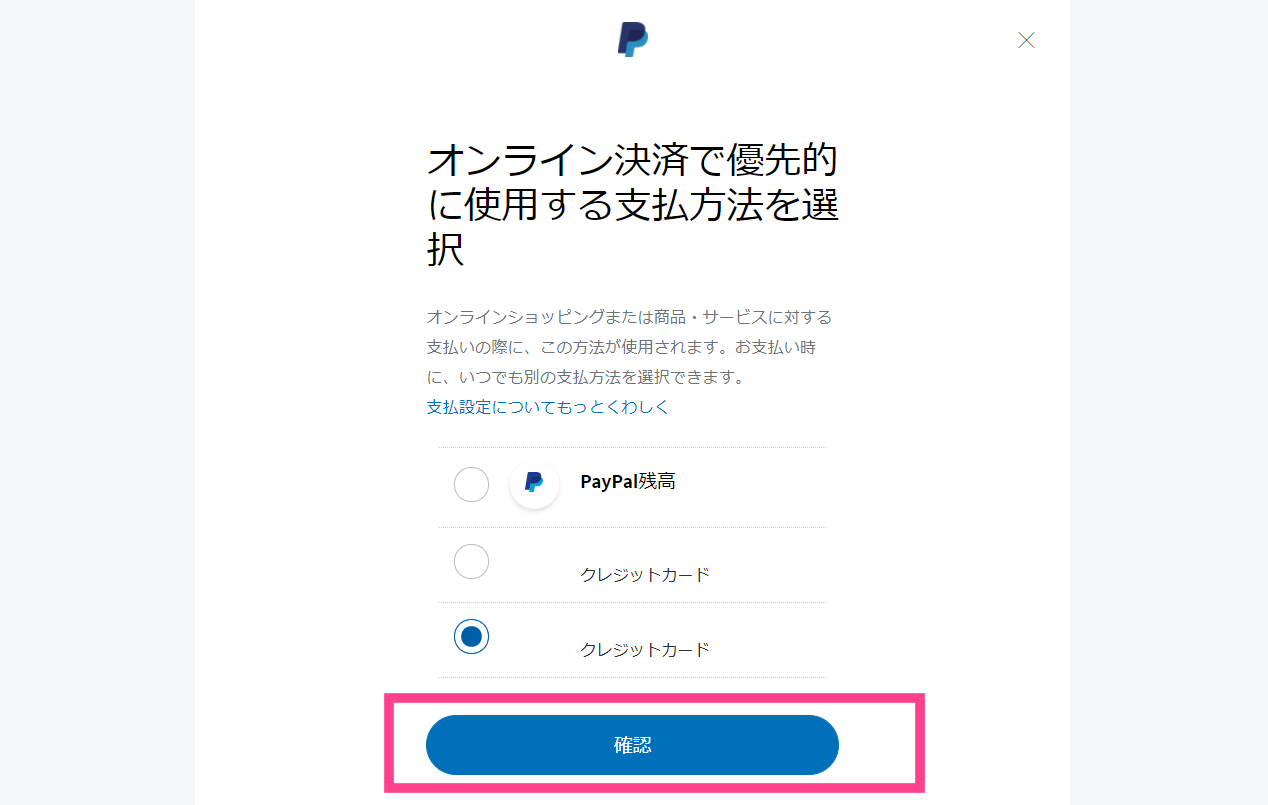
あとは、普段のショッピングで利用していきましょう。
いくつもカードを使い分けている方は、最初に使用する可能性のあるものを全て登録しておくことをおすすめします!